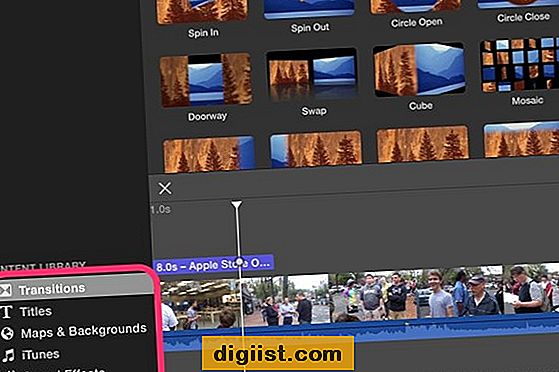Wenn Sie versehentlich WhatsApp-Nachrichten auf Ihrem iPhone oder iPad gelöscht haben, finden Sie unten die Schritte zum Wiederherstellen gelöschter WhatsApp-Nachrichten auf dem iPhone.

Gelöschte WhatsApp-Nachrichten auf dem iPhone wiederherstellen
WhatsApp speichert Ihren Chat-Verlauf nicht auf seinen Servern. Daher besteht die einzige Möglichkeit, gelöschte WhatsApp-Nachrichten auf dem iPhone wiederherzustellen, darin, WhatsApp aus einem Backup wiederherzustellen.
Dies bedeutet, dass Sie gelöschte WhatsApp-Nachrichten auf dem iPhone nur wiederherstellen können, wenn Sie WhatsApp Auto Backups aktiviert haben und ein aktuelles Backup in Ihrem iCloud-Konto verfügbar ist.
Wenn Sie sich nicht sicher sind, können Sie die folgenden Schritte ausführen, um zu überprüfen, ob ein WhatsApp-Backup in Ihrem iCloud-Konto verfügbar ist.
1. Öffnen Sie WhatsApp auf Ihrem iPhone und tippen Sie im unteren Menü auf die Registerkarte Einstellungen.

2. Tippen Sie im Bildschirm WhatsApp-Einstellungen auf die Option Chats.

3. Tippen Sie im Bildschirm Chats auf die Option Chat-Sicherung.

4. Auf dem nächsten Bildschirm können Sie überprüfen, ob ein WhatsApp-Backup in iCloud verfügbar ist und wann das letzte iCloud-Backup von Ihrem iPhone erstellt wurde.

Nachdem Sie bestätigt haben, dass Sie eine Sicherung von WhatsApp-Nachrichten auf iCloud haben, können Sie gelöschte WhatsApp-Nachrichten auf dem iPhone wiederherstellen.
Gelöschte WhatsApp-Nachrichten auf dem iPhone wiederherstellen
Um gelöschte WhatsApp-Nachrichten auf dem iPhone wiederherzustellen, müssen Sie WhatsApp zunächst löschen und dann wieder auf Ihrem Gerät installieren.
1. Tippen und halten Sie auf das WhatsApp-Symbol> tippen Sie im Kontextmenü auf die Option Apps neu anordnen und tippen Sie auf das X-Symbol, um WhatsApp von Ihrem iPhone zu entfernen.

2. Öffnen Sie anschließend den App Store auf Ihrem iPhone und laden Sie WhatsApp auf Ihr iPhone herunter.

Hinweis: Möglicherweise werden Sie aufgefordert, sich bei Ihrem iTunes-Konto anzumelden, indem Sie Ihre Apple-ID und Ihr Kennwort eingeben.
3. Öffnen Sie nach dem Herunterladen der App WhatsApp auf Ihrem iPhone.
4. Tippen Sie auf den nächsten beiden Bildschirmen auf OK, um WhatsApp Zugriff auf Ihre Kontakte und Benachrichtigungen zu gewähren.

5. Stimmen Sie den WhatsApp-Nutzungsbedingungen zu, indem Sie auf Zustimmen und Fortfahren tippen.

6. Wählen Sie im nächsten Bildschirm Ihr Land aus, geben Sie Ihre Telefonnummer ein und tippen Sie auf Fertig.

7. Tippen Sie im nächsten Bildschirm auf den Link Chat-Verlauf wiederherstellen, um den Vorgang zum Wiederherstellen von WhatsApp aus iCloud Backup zu starten.

8. Warten Sie, bis der Wiederherstellungsvorgang abgeschlossen ist.
Sobald der Wiederherstellungsprozess abgeschlossen ist, sollten Sie alle gelöschten WhatsApp-Nachrichten wieder auf Ihrem iPhone sehen können.